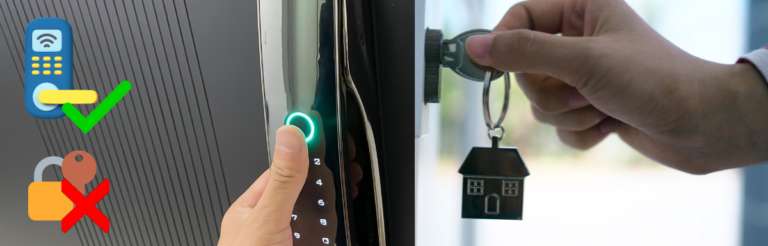WordPress Dashicons:如何使用并充分利用?
图标很有吸引力!
通过建立强烈的视觉连接,它们能够快速与受众沟通。
这就是为什么包括wordpress网站在内的各个地方都广泛使用图标。
此外,长时间在您的网站上使用相同的主题可能会变得乏味。这是常见的。
然后,您将寻找更有趣的东西,并使用它,然后再次感到无聊,
循环继续下去……
那么,您如何跳过这种乏味的循环呢?
dashicons是一个绝佳的方法!
它可以为您的网站美学增添趣味,帮助您脱颖而出。它还可以避免您做出额外努力并使网站拥挤,从而减慢页面加载速度。
因此,让我们来探索dashicons以及如何在wordpress网站上有效使用它们。
什么是wordpress dashicons?

dashicons是wordpress版本3.8引入的官方图标字体。如果您在网站上使用它,这些字体看起来很酷且令人赞叹。它们是高质量的svg文件,您可以轻松缩放到任何大小而不会产生像素化。
由于它们由wordpress团队创建,并具有本地wordpress支持,您可以直接使用它们而无需加载其他脚本。其中包含了大约350个图标字体,您可以在官方wordpress开发者资源中找到它们。
他们根据主题对这些图标进行了分类,您还可以看到一个动态搜索框,允许您过滤可用的图标。
您可以在以下位置使用这些图标:
- wordpress仪表盘
- 导航菜单
- 页面和文章
- 元数据
- 编辑器元素
- 自定义插件和主题
- 管理面板
- 前端设计
您是否注意到我一遍又一遍地说“图标”?
在这里,我指的只是图标字体。
不是作为图标的图像。
是的,两者之间有区别。
让我们揭开这个区别。
图像图标和图标字体之间的区别是什么?

图标字体和图像图标有些相似,但图标字体中有矢量符号,而不是字母。
这是否太技术化了?
让我澄清一下。
基本上,这些图标字体类似于您可以在网站上使用的图像,但不是实际的图像。
它们为您提供了很多好处。
怎样?
请在下一节中了解。
为什么应该使用它们?
- 像您在网站上使用的文本一样可扩展,因为它们是字体
- 与图像相比,轻量级不会影响页面加载速度
- 能够通过css设置图标颜色,并添加其他属性,如渐变颜色、阴影等
- 通过允许您一次性加载所有字体来很好地节省许多http请求,您可以在页面中使用它们。如果您在网站上使用了很多图像,则必须进行大量请求来获取它们,这会增加页面加载时间。
- 比图像更易于使用和调整。您无需每次需要视频播放器、电子邮件、音乐或任何其他东西的图标时都重新创建它们,您可以添加可识别和创意的符号。
- 由于它们被内置到wordpress中,因此具有更大的可访问性
如何使用它们?
使用dashicons并不是什么复杂的工程。
相信我,我对这两者都很熟悉:0
只需按照下面提到的一些步骤开始使用wordpress dashicons。
步骤1:在wordpress网站上启用dashicons
在开始之前,在需要的地方启用dashicons,例如主题。为此,您需要向function.php文件中添加一些代码。
操作步骤如下:
- 首先,从wordpress仪表板进入主题/外观编辑器。
- 打开function.php文件。
- 滚动到文件末尾,并添加一些代码来加载脚本。
add_action( 'wp_enqueue_scripts', 'load_dashicons_front_end' );
function load_dashicons_front_end() {
wp_enqueue_style( 'dashicons' );
}上面的示例是在前端启用dashicons。
请确保在编辑functions.php文件之前创建一个子主题。这是因为如果您直接编辑主题文件,然后为该主题发布了更新,那么它将覆盖您对该文件所做的所有更改。
步骤2:查找dashicon的html和css代码
wordpress.org提供了一个dashicons库,可以帮助您找到每个图标所属的css和html代码。在这里,前往开发人员资源以找到您想要使用的dashicons,然后:
- 点击您希望使用的图标。
- 通过单击“复制css”或“复制html”来选择。
- 现在,您将看到一个弹出窗口。只需将代码复制到剪贴板中。
- 确定您想要使用图标的位置,例如主题、元数据、导航菜单等。
- 将复制的代码粘贴到所选位置的文本小部件或文本编辑器中。
- 使用自定义css修改图标外观。
就是这样。
此外,默认情况下,所有图标的大小为20像素。您可以使用各种选项的css元素来更改它,例如google chrome的检查元素或firefox的 firebug。
如何充分利用wordpress dashicons?
您已经看到了如何在您的网站上使用dashicons,现在我们将看到它在特定用途上的用法。
1. 在导航菜单上使用
要在菜单上添加图标,请按照以下步骤操作:
- 从仪表板中转到菜单/外观。
- 从wordpress.org复制为菜单图标设计的html代码。
- 将其粘贴到仪表板上的“导航标签”上。
- 点击“保存”按钮,然后加载主页。它应该显示出时尚而清晰的图标。
2. 在文章元数据上使用
您将能够根据主题加上的日期、作者名称、标签或分类使用dashicons。
由于您已经添加了dashicons,打开style.css文件。否则,您也可以使用自定义css编辑器,它不会在主题更新后使您丢失更改。接下来,在找到匹配的选择器后,添加您的css代码。
3. 在wordpress后台使用
如果您想为不同的自定义文章标题、文章类型或小部件包含不同的图标,这很容易实现。
一个快速提示:创建一个简码
为了方便使用dashicons,您可以为其创建一个简码。这在为客户制作网站时非常有用,他们可以轻松地插入dashicons而不会弄乱代码。
结论
我希望您对wordpress dashicons方面的情况很清楚。它们不仅可以美化您的网站,而且易于使用,并提高页面加载速度。
而且你知道,“美丽和智慧”是一种罕见的组合。
所以,快点,在你的 wordpress 网站上使用那些引人注目的 dashicons 吧!



![11个最佳打字软件来提高速度和准确性[2023]](https://yaoweibin.cn/wp-content/uploads/2023/09/20230912120057-650052f9309fb-768x246.webp)